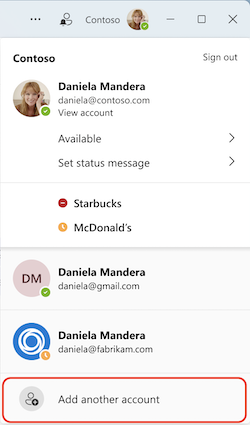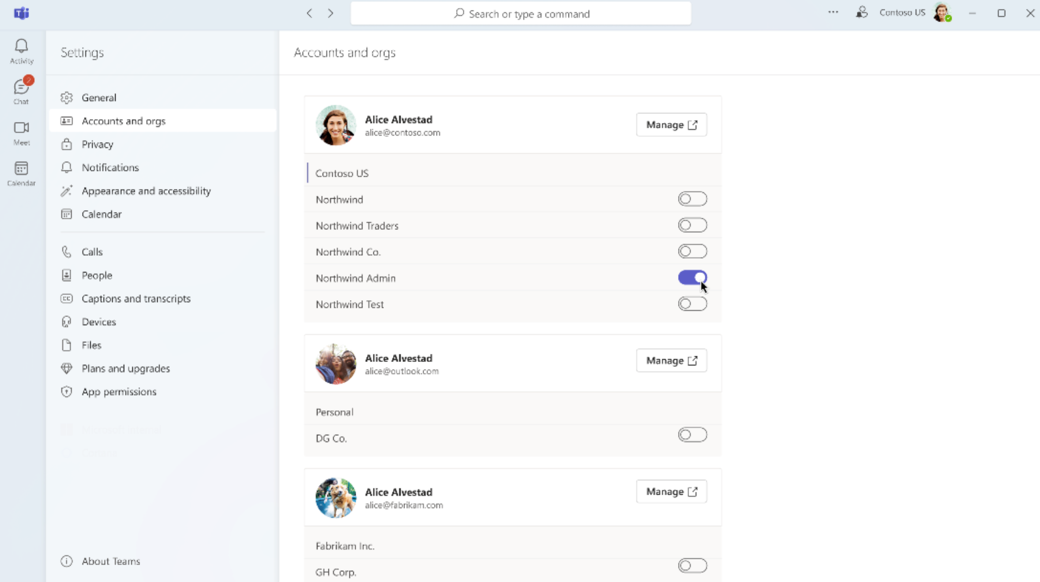Upravljanje računov in organizacij v aplikaciji Microsoft Teams
Velja za
V aplikaciji Teams se lahko hitro in preprosto vpišete v več računov in preklapljate med njimi. Iskanje in klepet sta prav tako poenostavljena za bolj nemoteno sodelovanje.
Vpišite se v dodatne račune
V aplikaciji Teams se lahko prijavite v več službenih, šolskih in osebnih računov ali pa se prijavite kot gost v drugih organizacijah.
-
Izberite sliko profila v zgornjem desnem kotu namiznega odjemalca Teams.
-
Izberite Dodaj drug račun.
-
Izberite račun, s katerega ste se že vpisali.
-
Izberite Ustvari ali uporabi drug račun
-
Če želite preklopiti na drug račun, izberite svojo sliko profila in kadar koli izberite drug račun.
Upravljanje obvestil za račune in organizacije
Obvestila so privzeto vklopljena za vse organizacije, ki ste se jim že pridružili kot gost. Obvestila, ki jih vidite v nastavitvah aplikacije Teams, lahko upravljate.
Vsi aktivirani računi in organizacije bodo vidni v vašem profilu.
Če želite upravljati obvestila v več računih in organizacijah:
-
Pojdite na Nastavitve in drugo > Nastavitve > Računi in organizacije.
-
Vklopite stikalo ob organizaciji, iz katerega želite prejemati obvestila.
Na zavihku
Izberite obvestilo, da samodejno odprete ta račun.
Sorodne teme
Zmogljivosti lastnika ekipe, člana in gosta v orodju Microsoft Teams